Đăng Ký – Đăng Nhập Sử Dụng Phần Mềm
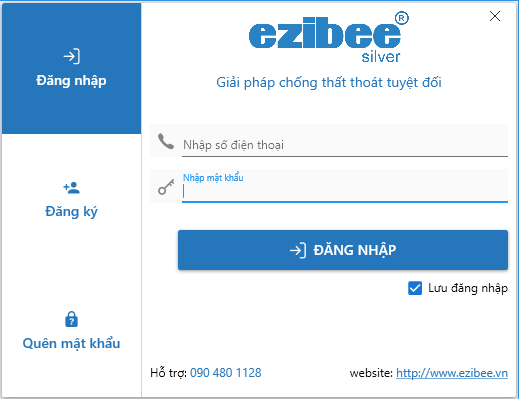
Diễn tả:
- Đăng ký sử dụng phần mềm nếu chưa có tài khoản hoặc đăng nhập vào phần mềm nếu đã có tài khoản.
- Với mỗi người dùng hệ thống sẽ cung cấp tài khoản & mật mã truy cập. Sau khi đăng nhập, người dùng chỉ được phép truy cập các tính năng được quản trị phân quyền.
- Với bất kỳ thao tác nào của người dùng hệ thống sẽ lưu lại lịch sử thao tác trên hệ thống, nhằm mục đích kiểm tra lại khi có sự cố.
- Thao tác người dùng được lưu lại một cách hoàn toàn tự động và trung thực và không thể chỉnh sửa hay xóa bỏ.
1. Đăng Ký Tài Khoản Mới
Diễn tả: Đăng ký tài khoản để sử dụng phần mềm.
Thao tác:
- Từ màn hình Đăng nhập bấm vào nút “Đăng ký”.
- Hệ thống sẽ đưa ra bảng thông tin khai báo thông tin đăng ký để sử dụng được phần mềm

- Tích chọn loại hình kinh doanh và nhập đầy các trường thông tin ở form “Thông tin cơ sở kinh doanh” và “Thông tin đăng ký”.
Một số trường thông tin cần chý ý khi khai báo:
+ Số phòng/ giường/ bàn: Nhập số lượng dự kiến, có thể điều chỉnh thêm bớt trong giao diện chính.
+ Số điện thoại: Trường thông tin số điện thoại trong form thông tin “Thông tin đăng ký “ là số điện thoại quản trị chính thức cao nhất (account admin) khi sử dụng phần mềm sau này. Nên khi đăng ký chú ý là dùng số điện thoại của chủ đầu tư hoặc người quản lý cấp cao nhất.
- Sau khi khai báo đầy đủ tất cả các trường thông tin xong bấm nút “Đăng ký” để hoàn tất việc đăng ký sử dụng phần mềm. Hệ thống sẽ gửi thông báo. Nhấn Ok

- Tiếp theo hệ thống sẽ đưa ra thông báo kiểm tra tin nhắn của số điện thoại đã đăng ký để nhận mã kích hoạt sử dụng phần mềm.
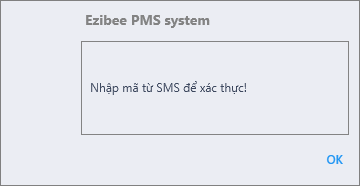
- Nhập mã kích hoạt vào trường thông tin “Kích hoạt tài khoản” sau đó nhấn kích hoạt, hệ thống sẽ có thông báo kích hoạt tài khoản thành công. Nhấn Ok để ra trường đăng nhập.
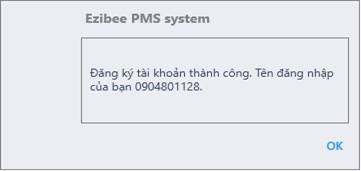
- Đăng nhập bằng số điện thoại và mật khẩu vừa đăng ký để sử dụng phần mềm.
- Giao diện đăng nhập
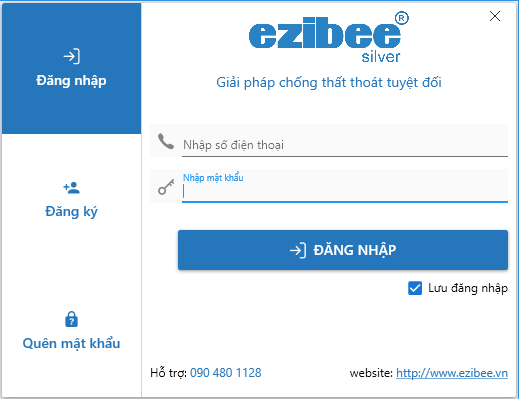
2. Đăng Nhập Bằng Tài Khoản Đã Có
Diễn tả: Đăng nhập vào phần mềm với tài khoản đã có sẵn.
Thao tác:
- Từ giao diện đăng nhập, nhập số điện thoại và mật khẩu đã đăng ký
- Bấm nút “Đăng nhập” để đăng nhập vào phần mềm